iPhone 7でSuicaを設定する方法
まずは国内で販売されたiPhone 7(海外版はSuica非対応)と登録するSuicaを用意しよう。まだSuicaカードを持っていない人には、新規の登録方法をガイドしたい。
iPhone 7にSuicaを登録する手順【Suicaカードをすでに持っている場合】
1.iPhone 7のWalletアプリをタップして、開いた画面の右上にある「+」マークをタップする。
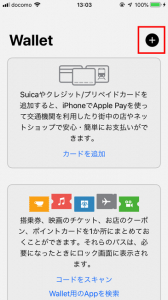
2.画面が切り替わったら、下の「続ける」をタップ。次に開くカードの種類から「Sica」を選ぶ。
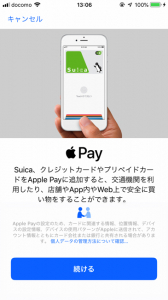
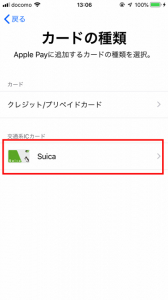
3.用意したSuicaカードの裏面に記載された4桁の数字と生年月日を入力し、画面の指示に従い、iPhoneの画面側にSicaカードを置き、取り込みする。
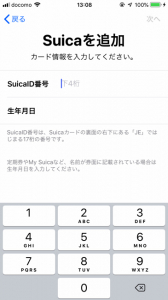
4.自動で残高が転送され、完了するとSuicaの登録が完了する。Suicaカードを発行した時にデポジットとして入金された500円も、併せて転送されるのでこちらも確認しておこう。
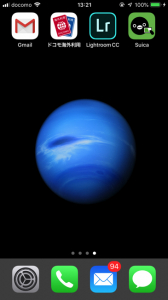
iPhone 7にSuicaを登録する手順【Suicaを新規発行する場合】
1.Suicaアプリのトップ画面で「Suica発行」をタップ
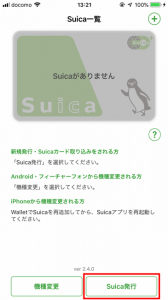
2.Suica発行画面で使いたいSuicaの種類を選択し、「発行手続き」をタップする。Suica(無記名)を選択すると、会員登録を行わずにSuicaの発行がきるが、端末の故障や紛失などでコールセンターのサポートが利用できないの注意が必要。
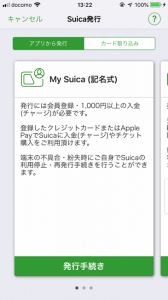
3.会員規約などを確認・同意の上、「会員登録」をタップ。続く会員登録画面で必要事項を入力する。
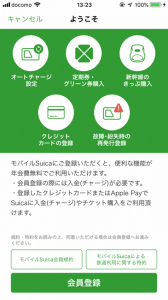
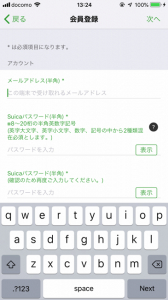
4.「金額を選ぶ」からSF(電子マネー)のチャージ金額を決め、Suicaアプリに登録したクレジットカードもしくはApple Payのいずれかの決済方法を選ぶ。新規発行は最低1000円のチャージが必要。
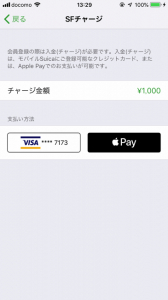
5.Apple Pay(Wallet)にSuicaが追加。
ちなみに、iPhone 7のApple Payには複数枚のクレジットやSuicaカード情報を登録できるのだが、利用者以外の名義のSuicaカードの登録は避けよう。トラブルの原因になりやすいからだ。
iPhone 7にSuicaを登録できない理由
主な原因としては、以下が考えられる
1.電子マネーの残高が1万9500円を超えている。
2.登録するSuicaが改札内に入場したままの状態になっている。
3.有効なSuicaグリーン券情報が残っている。
4.iOSが最新バージョンにアップグレードされていない。
5.iPhoneの設定で、利用するデバイスの地域が「日本」になっていない
6.クレジットカードがSuicaに登録できない。
以上のほかに、登録できないSuicaカードの場合も多いので、自分のSuicaカードが登録できるものか、再確認してほしい。
また、クレジットカードの種別については「Suicaアプリに登録できるクレジットカードの種類」で前述しているので、確認してもらいたい。
iPhone 7でのSuicaの使い方
無事iPhone 7にSuicaが登録されたなら、実際にSuicaを使っていこう。
iPhone 7のSuicaを改札で使う方法
手始めにiPhone 7を改札で使う方法を確認していこう。自動改札のIC読み取り部分にかざせば、自動で決済される。その際、WalletアプリやSuicaアプリを起動する必要はない(エクスプレス登録済みの場合)が、iPhone 7の電源がオフになっていると使えない。
Suica定期券カードをiPhone 7のSuica定期券に設定するには?
上述した「iPhone 7にSuicaを登録する手順【Suicaカードをすでに持っている場合】」と同じ操作をするといい。
通常の定期券をiPhone 7のSuica定期券へ移行するには?
1.iPhone 7のWalletアプリを開き、画面右上の「+」マークをタップする。
2.Apple Payの案内画面で「続ける」をタップする。カードの種類の画面に切り替わったらで「Suica」をタップ。
3.手持ちのSuicaカードの裏面に載っている、番号の下4桁と生年月日を入力。「次へ」をタップする。
4.利用条件の内容に同意したら、「同意する」をタップ。
5.iPhone 7の丈夫をSuicaカードへ重ねてデータを転送。
iPhone 7のSuica定期券を継続する方法
定期券の継続購入はSuicaアプリかWalletアプリを使い、定期券の有効期間満了日まで行える。
以下、Suicaアプリでの購入手順を説明する。
1.Suicaアプリを起動し、定期券情報があるSuicaを選ぶ。
2.「チケット購入・Suica管理」をタップする。
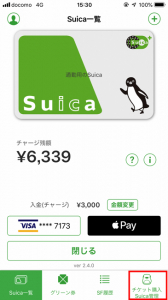
3.[定期券]をタップする。
4.[モバイルSuica定期券]をタップする。
5.[継続購入]をタップ。
Suica音声案内サービス
iPhone 7のSuicaで便利なのが、音声案内サービス。改札通過時に音だけで状態がわかる。
音声案内はON/OFF設定ができるので、双方をご紹介する。
・iPhone 7の音声案内をOFF(通常設定)にしている場合の改札機通過時
1.入金(チャージ)残額を利用する場合
通行できる時→「ピピッ」と鳴る。
通行できない時→「ピー」と鳴る。
2.定期券を利用する場合
通行できる時→「ピッ」と鳴る
通行できない時→「ピー」と鳴る。
・iPhone 7の音声案内をONにしている場合の改札機通過時
1.入金(チャージ)残額を利用する場合
通行できる時で残額が1000円を超す時→「ピピッ」と鳴る。
通行できる時で残額が1000円以下の時→「ピピピッ」と鳴る。
通行できない時や残額不足などの時→「ピー」と鳴る。
2.定期券を利用する場合
通行できる時で有効期限が14日以上の時→「ピッ」と鳴る。
通行できる時で有効期限が14日以下の時→「ピッピッ」と鳴る。
通行できない時や区間外、期間外の時→「ピー」と鳴る。
また、タッチしても処理が終わっていない場合は、「ピピピピピ」と音がするので、同じ改札機にもう一度しっかりタッチすれば、処理が終了する。
現金でチャージする方法
基本的にクレジットカードでチャージするのだが、鉄道の駅(JR東日本の一部、新宿駅など)やコンビニ、セブン銀行のATMなどで現金によるチャージも可能だ。
対応するチャージ専用機のIC読み取り部分にiPhone 7を設置し、金額を指定してお金をいれればチャージができる。
コンビニや店舗での使い方
あらかじめ入金を済ませたiPhone 7のSuicaは、「Suicaマーク」のあるコンビニや店舗で電子マネーとして利用できる。レジで「Suica利用」と説明し、IC読み取り機にかざせば支払いは完了する。
もちろん、レシートも発行される。こちらで残高の確認もできる。
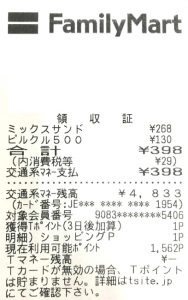
iPhone 7のSuicaへコンビニや店舗で現金でチャージするには?
コンビニや店舗でSuicaを利用できる場合、レジで「Suicaに○○○○円を現金チャージする」と伝え、IC読み取り機にiPhone 7をかざし、現金を払えばチャージ可能。
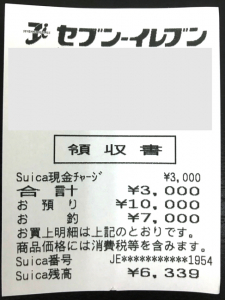
また、セブン銀行のATMが置かれており、IC読み取りができる状態であれば、ATMからもiPhone 7に現金をチャージできる。
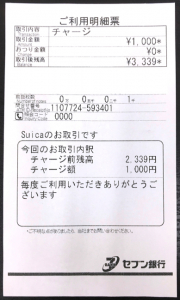
iPhone 7のSuicaにクレジットカードでチャージするなら?
iPhone 7へのチャージはクレジットカードを利用するとラクだ。SuicaアプリとWalletアプリの双方で入金できるので、それぞれの方法を説明しよう。
SuicaアプリでiPhone 7にクレジットカードでチャージする方法
1.Suicaアプリを立ち上げ、画面下の「入金(チャージ)」をタップ。
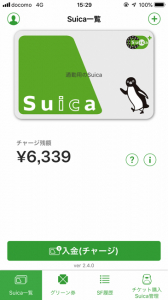
2.入金額を設定し、支払い方法を選ぶ(Apple Payも利用できる)。
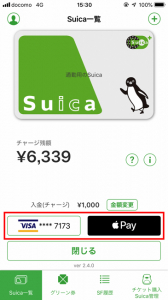
WalletアプリでiPhone 7にクレジットカードでチャージする方法
1.Walletアプリを立ち上げ、Suicaを選択し、画面の「チャージ」をタップする。
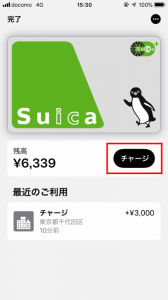
2.金額を決定し画面右上の「チャージ」をタップする。
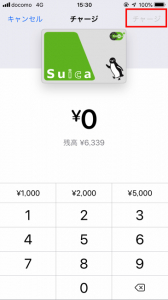
iPhone 7でSuicaの残高を確認する方法
iPhone 7でSuicaの残高確認をする方法で使いやすいものを紹介する。
1.iPhone 7本体で行う。
Walletアプリ、Suicaアプリ、もしくはポイント管理アプリで電子マネーの残高を管理できるアプリがあり、Suicaに対応しているものを利用するといいだろう。
Walletアプリの場合は、Suicaを選択すれば残高を確認できる。
Suicaアプリの場合はアプリを開き、Touch IDやパスワードの入力でロックを解除すれば、残高が確認できる。
アプリを使わず残高を確認する方法もある。iPhone 7のSiriを利用可能な状態にして、「Suica 残高」と音声入力すればすぐ確認できる。
2.店舗や駅、ATMで確認する。
Suicaが使えるコンビニや店舗で、支払いにSuicaを使えば残高がレシートに印刷される。
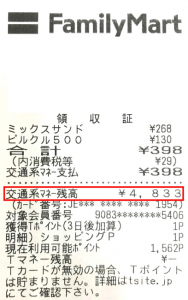
また、JR東日本などの駅の自動改札機で残高表示される場合があり、これが手っ取り早い確認方法だ。また、利用できる駅が限られるが、JR東日本のSuica対応の券売機でもSica残高が確認できるので利用するといいだろう。
さらに、Suica払いに対応している自動販売機のIC読み取りに触れると残高が表示される。
セブン銀行のATMで残高確認するのも簡単なので、現金チャージなどでATMを利用する場合に活用したい。
残高表示がおかしい場合
Suicaシステムやアプリが異常ではなく、端末やアプリの動作不良が主原因。まずはヘルプモードに設定しよう。
手順は
1.Walletアプリを起動し、複数カードを設定している場合はSuicaを選択
2.画面右上の「…」をタップ
3.「ヘルプモードをオンにする」をタップ
4.Touch IDを実行する
と簡単だ。1分ほどヘルプモードに切り替わり、残高が正しい表示に戻る。それでも残高がおかしい場合は、チャージ(入金)操作が完了していないことも多い。再度チャージの確認をしてみよう。
iPhone7のSuicaにチャージできない場合はどうするの?
iPhone 7で残額が正しく表示されなかったり、反映に時間がかかる場合、操作ミスでなければ、チャージはできている。あわてず、もう一度残額を確認したい。
それでも残額が正しく表示されない時は、ヘルプモードに設定すると解消されることがある。前述「残高表示がおかしい場合」を参考に操作してもらいたい。
払戻しはどうすればいいの?
払戻しもiPhone 7なら本体でできる。以下でSuicaアプリを利用した払戻しの手順を説明する。会員メニューサイトからも払戻できるが、主な方法はSuicaアプリと同様なので参考にしてもらいたい。
1.Suicaアプリケーションを起動し、払戻したいSuicaを選ぶ。
2.画面右下の「チケット購入/Suica管理」をタップする。
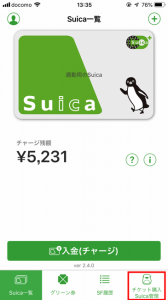
3.画面一番下にある「このSuicaを払戻す」をタップ。
4.払戻し手続き案内に同意したら「同意する」をタップする。
5.払戻額確認画面で内容をチェックし、右上の「次へ」をタップする。
6.金融機関を検索する画面で国内金融機関名を入力し「検索」をタップ
7.金融機関を選択する画面で該当する金融機関名をタップする。
8.支店検索画面で支店名を入れ「検索」をタップ。
9.支店を選択する画面で該当する支店名をタップする。
10.口座種別を選び、口座番号/名義人を入力して「次へ」をタップする。
11.確認画面で金額と払戻先口座を確認したら[Suicaを払戻す]をタップ
WalletアプリでSuicaを削除しただけでは払戻しされないので注意が必要だ。また、iPhone 7の故障や紛失、Suicaパスワードを忘れて会員メニューサイトにログインできないなど、退会の手続きができない時は「会員専用退会・払戻し」専用の申請フォームで手続きしよう。
Suicaアプリをさらに便利に使いこなす
ここでは、Suicaアプリの便利な使い方をご紹介する。
iPhone 7にSuicaのオートチャージを設定
ビューカードを決済用のクレジットカードに登録すると、「オートチャージ」が可能になる。1日の利用上現金額が2万円と設定されているのと、「ご利用明細所見領収書」を発行できないのは注意したい。
エクスプレス登録
Touch IDなしで駅の自動改札を通過できるので、こちらの登録はおすすめだ。複数のSuicaを利用するユーザーでも、登録できるカードはiPhone 7内の1枚だけなので、毎日通勤・通学などで使うカードを設定すれば便利だ。
1.iPhone 7の「設定」画面から「WalletとApple Pay」を選ぶ。
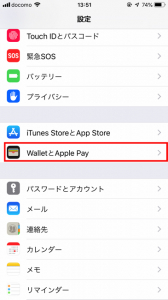
2.「エクスプレスカード」をタップする。
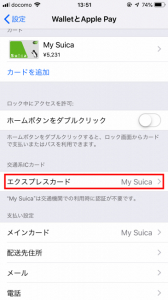
3.エクスプレスに設定するSuicaを選び、Touch IDで完了。

iPhone 7のSuicaが使えない場合は何が原因?
駅の自動改札などで、iPhone 7をかざしてもエラーが出る場合は、最寄りの駅係員に相談するのが早い。原因がわかる場合が多いからだ。
エラーの中にはiPhone 7内のNFCやFeliCaのアンテナが故障している場合もある。この場合は端末自体の故障なので、Appleサポートなどで修理が必要だ。
【参考】Appleサポート
Suicaが使えない場合で多いのが、iCloudからサインアウトした時だ。Apple PayはiCloudに紐付いているので、サインアウトによりApple Payの情報が削除される。この場合は手間ではあるが、クレジットカードやSuicaの登録・復元をしよう。
また、パスコードをオフにするとデータが消えることになる。iCloudにバックアップされるが、こちらも注意したい。
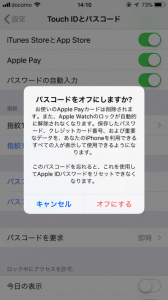
iPhone 7の故障や紛失に備えてSuicaアプリの会員登録をしておくと安心だ。
会員登録をすると、万が一Suicaアプリが利用できない場合や、WalletアプリからSuicaのデータが消えて復元できない場合などにも、会員メニューサイトやモバイルSuicaコールセンターのサポートで問題を解決できる可能性があるからだ。
また、iCloudアカウントに登録した顧客情報などはJR東日本に連携しない。Suicaアプリに会員登録がない端末の不具合や故障、紛失が発生しても、Suicaの復旧/復元ができない。
iPhone 7のSuicaは機種変更するとどうなるの?
お気に入りのiPhone 7だけれど、新型のiPhoneに機種変更したくなったら、Suicaの情報はどうすればいいだろうか。
知っておきたい基本情報として、Suicaは同期できない。そのため、1枚のSuicaを複数のiPhoneで利用できない。
また、新旧のiPhoneが同じApple IDで管理されていない場合も、Suica情報を移せないので注意が必要だ。
では、実際の操作手順を確認していこう。
まず始めに古いiPhoneのSuica情報をサーバに退避させる。
1.Walletアプリを起動する。
2.Walletアプリに設定したSuicaを選択する。
3.画面右下の「…」マークか[i]マークをタップする。
4.「情報」タブを選択する。
5.「カードを削除」をタップする。
以上の作業を行いサーバにSuica情報を対比させたら、いよいよ新しいiPhoneを設定する。
1.Walletアプリを起動
2.画面右上にある「+」マークをタップする。
3.Apple Payの案内画面で「続ける」をタップする。
4.カードの種類から「Suica」をタップ。
5.カードを追加画面で古いiPhoneから待避させたSuicaが表示したら「次へ」をタップ。
iPhone 7のSuicaはケースに入れると反応は悪くなる?
大切なiPhone 7はケースで保護したいもの。しかし、iPhone 7のSuicaの動作に干渉するなら、使い勝手は悪くなる。
結論から言えば、市販されているケースのほとんどで、Suicaの動作は問題無く行える。だが、金属製のものやケースが分厚いもの、自作やデコレーションした場合などで干渉が起きる場合は否定できない。
また、iPhone 7のSuica読み取りは、本体の先端側(カメラ側)だと反応がよい。ケースに入れて読み取りが鈍いと感じたら、IC読み取り機に当てるiPhone 7のポジションを調整すると元通りになるかもしれない。
取材・文/中馬幹弘















 DIME MAGAZINE
DIME MAGAZINE













